Obtenga un escaneo gratuito y verifique si su computadora está infectada.
ELIMÍNELO AHORAPara usar el producto con todas las funciones, debe comprar una licencia para Combo Cleaner. 7 días de prueba gratuita limitada disponible. Combo Cleaner es propiedad y está operado por RCS LT, la empresa matriz de PCRisk.
Instrucciones para eliminar Wordinator (software publicitario WD)
¿Qué es Wordinator?
Los servicios ofertados (búsqueda de texto y traducciones) hacen que los usuarios piensen erróneamente que Wordinator es un software adecuado. Sin embargo, como esta aplicación incluye anuncios y los desarrolladores la distribuyen a través de un método engañoso de marketing de software llamado 'empaquetado'; Wordinator está catalogada como software publicitario y programa potencialmente no deseado. La estrategia del empaquetado permite instalar de forma silenciosa aplicaciones o complementos no deseados para navegadores (en este caso, Wordinator) sin el consentimiento del usuario. Después de instalarse en los navegadores web (Internet Explorer, Google Chrome, Mozilla Firefox), Wordinator empieza de inmediato a generar anuncios (etiquetados como 'Ads by WD'). Es sabido que la mayor parte de los anuncios generados por este tipo de aplicaciones se muestran a través de una capa virtual que permite proyectar contenido de terceros en cualquier sitio web visitado. Es posible que los anuncios aparezcan en una nueva pestaña del navegador o una nueva ventana. Algunos de los tipos de anuncios mostrados por Wordinator son cupones, publicidad en textos, anuncios de búsqueda y banners. La inmensa mayoría de esos anuncios redirigen a webs de comercio electrónico y otros sitios similares; no obstante, existe aún la posibilidad de que se carguen de forma automática sitios web no confiables con contenido peligroso. Por consiguiente, el usuario podría infectarse con software publicitario o malicioso al hacer clic en el anuncio.
Los estudios revelan que Wordinator registra varios tipos de datos, casi siempre vinculados a la navegación web. Este comportamiento es bastante común entre las aplicaciones tipo adware. La política de privacidad de las aplicaciones de la categoría software publicitario afirman que los datos recabados no contienen ninguna información de carácter personal; sin embargo, hemos podido comprobar que no es cierto. Estas aplicaciones sospechosas recaban información sobre los sitios web visitados, páginas vistas, consultas de búsqueda, historial de navegación, contraseñas guardadas en los navegadores, caché, cookies, datos web, direcciones IP, ubicación geográfica e incluso las pulsaciones del teclado y ratón. Obviamente, su identidad quedaría al descubierto si se recaban tales datos. El problema es que la información recopilada se cede posteriormente a terceros y, dado que podrían ser ciberdelincuentes, supone un grave problema para la privacidad compartir datos como números de tarjetas de crédito. Por esos motivos, no debería dejar instaladas en su sistema aplicaciones como Wordinator que pertenecen a la categoría de software publicitario.
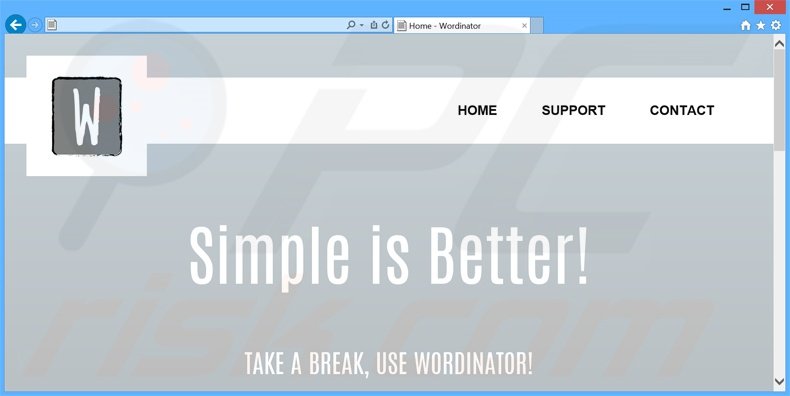
Wordinator se parece a una amplia lista de aplicaciones que se distribuyen también del mismo modo a través del 'empaquetado'. Por ejemplo: PriceFountain, WebSpeed, DNS Unlocker, Shopperz, así como OverLook son presentadas como si fuera complementos enteramente fiables y auténticos. Nada más lejos de la realidad, es importante destacar que esas aplicaciones dudosas prometen funciones importantes; aun así, solo se publicita para crear falsas expectativas con respecto a la utilidad e idoneidad. La verdad es que los programas de la categoría de software publicitario muestran únicamente anuncios en internet, recaban datos, ralentizan el rendimiento de los navegadores y crean otros problemas parecidos; son totalmente inútiles para el usuario. El objetivo real del software publicitario es generar ingresos; los desarrolladores ganan dinero con cada clic en los anuncios (pago por clic) y cesión de datos. Actualmente, los sitios web de descargas gratuitas como downloads.com, soft32.com, softonic.com y otros tantos ponen como condición que se use un gestor de descargas (también denominado 'instalador', 'cliente de descargas', 'asistente de descargas', etc.) para descargar el software seleccionado. Se afirma que el gestor de descargas permite al usuario descargar el software escogido de forma más rápida y fácil; nada más lejos de la verdad, la finalidad es un poco distinta. Siempre que el usuario se descarga programas gratuitos, se le ofrece instalar aplicaciones de terceros junto con la seleccionada. Los desarrolladores aseguran que los productos ofertados son 100 % auténticos; no obstante, esas afirmaciones son con casi toda probabilidad falsas, ya que normalmente se infecta el equipo con programas publicitarios y maliciosos tras realizar una instalación a la ligera. Nunca debería aceptar las ofertas para instalar programas adicionales. Los usuarios que hayan instalado Wordinator deberían seguir las siguientes instrucciones y desinstalar este software publicitario.
¿Cómo se instaló Wordinator en mi equipo?
Wordinator, como cualquier software publicitario normal, se distribuye a menudo a través de gestores de descargas en sitios web de programas gratuitos. Los gestores de descargas ocultan la instalación de aplicaciones de terceros bajo las opciones 'avanzadas' o 'personalizadas', de ahí que los usuarios que prestan menos atención acaban instalando con frecuencia esta aplicación ellos mismos. Al objeto de ocultar el software adicional, en la configuración de los asistentes de descarga e instaladores no se llega a indicar debidamente la instalación; el usuario que corra en la instalación y se salte todos los pasos rápidamente termina instalando esas aplicaciones sin saberlo.
¿Cómo se puede evitar que se instalen aplicaciones potencialmente no deseadas?
La instalación de aplicaciones de terceros se puede evitar si se analiza el proceso de descarga de programas gratuitos y tras descartar cada uno de los programas que se incluyan de forma adicional. Además, no debe precipitarse a la hora de descargas los programas descargados; es importante usar las opciones 'avanzadas' o 'personalizadas', que pondrán al descubierto y permitirán descartar las apps de terceros ocultas.
Instalador fraudulento de programas gratuitos usado para distribuir el software publicitario Wordinator:
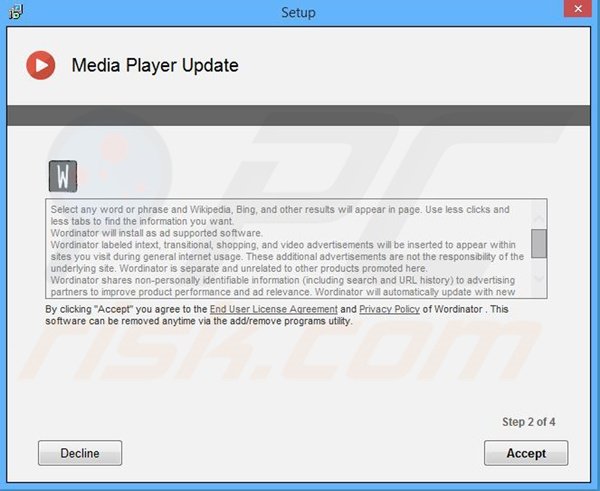
Eliminación automática instantánea de malware:
La eliminación manual de amenazas puede ser un proceso largo y complicado que requiere conocimientos informáticos avanzados. Combo Cleaner es una herramienta profesional para eliminar malware de forma automática, que está recomendado para eliminar malware. Descárguelo haciendo clic en el siguiente botón:
DESCARGAR Combo CleanerSi decide descargar este programa, quiere decir que usted está conforme con nuestra Política de privacidad y Condiciones de uso. Para usar el producto con todas las funciones, debe comprar una licencia para Combo Cleaner. 7 días de prueba gratuita limitada disponible. Combo Cleaner es propiedad y está operado por RCS LT, la empresa matriz de PCRisk.
Menú rápido:
- ¿Qué es Wordinator?
- PASO 1. Desinstalar la aplicación Wordinator desde el Panel de control.
- PASO 2. Eliminar el adware de Wordinator de Internet Explorer.
- PASO 3. Eliminar los anuncios Wordinator de Google Chrome.
- PASO 4. Eliminar la publicidad Wordinator de Mozilla Firefox.
- PASO 5. Eliminar los anuncios Wordinator de Safari.
- PASO 6. Eliminar extensiones malintencionadas de Microsoft Edge.
Eliminar el programa publicitario Wordinator:
Usuarios de Windows 10:

Haga clic con el botón derecho en la esquina inferior izquierda de la pantalla, en el Menú de acceso rápido, seleccione Panel de control. En la nueva ventana, elija Desinstalar un programa.
Usuarios de Windows 7:

Haga clic en Inicio (El "logo de Windows" en la esquina inferior izquierda de su escritorio), elija Panel de control. Localice la opción Programas y características y haga clic en Desinstalar un programa.
Usuarios de macOS (OSX):

Haga clic Finder, en la nueva ventana, seleccione Aplicaciones. Arrastre la app desde la carpeta Aplicaciones hasta la papelera (ubicada en su Dock). Seguidamente, haga clic derecho sobre el icono de la papelera y seleccione Vaciar papelera.
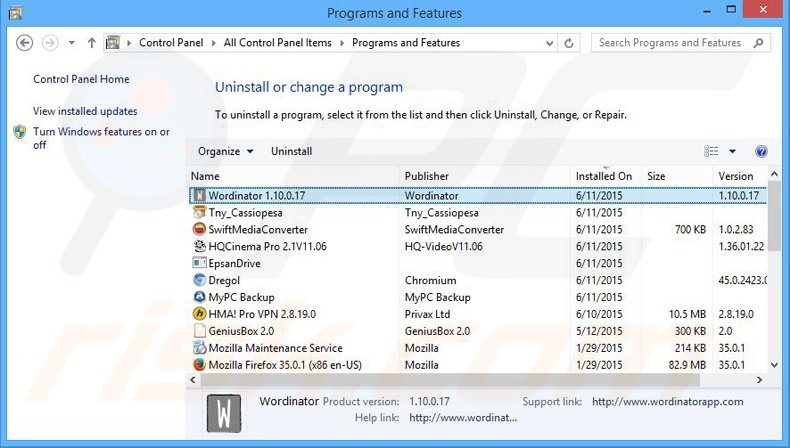
En la ventana de desinstalación de programas, busque por "Wordinator 1.10.0.17", seleccione este registro y haga clic en "Desinstalar" o "Suprimir".
Tras desinstalar los programas no deseados que generan anuncios de WD, analice su ordenador en busca de componentes restantes no deseados o posibles infecciones de malware. Para analizar su sistema, elija un programa recomendado para eliminar programas maliciosos.
DESCARGAR eliminador de infecciones de malware
Combo Cleaner verifica si su equipo está infectado. Para usar el producto con todas las funciones, debe comprar una licencia para Combo Cleaner. 7 días de prueba gratuita limitada disponible. Combo Cleaner es propiedad y está operado por RCS LT, la empresa matriz de PCRisk.
Eliminar WD de los navegadores web:
Este vídeo muestra cómo eliminar los complementos de navegador potencialmente no deseados:
 Deshacerse de los complementos maliciosos en Internet Explorer:
Deshacerse de los complementos maliciosos en Internet Explorer:
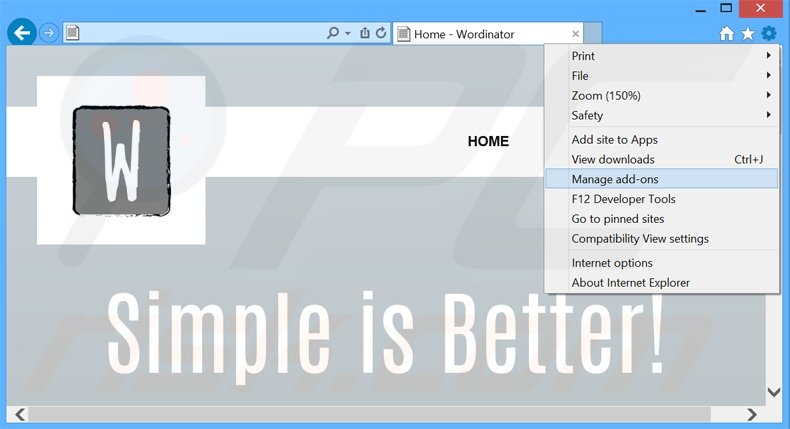
Haga clic en el icono de la "ruedecita" ![]() (en la esquina superior derecha de Internet Explorer), seleccione "Administrar complementos". Busque por "Wordinator", seleccione esa entrada y haga clic en Eliminar.
(en la esquina superior derecha de Internet Explorer), seleccione "Administrar complementos". Busque por "Wordinator", seleccione esa entrada y haga clic en Eliminar.
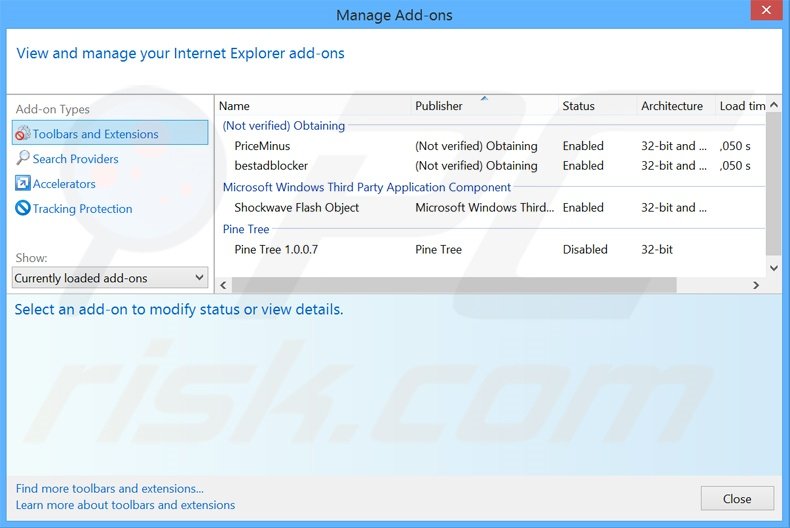
Método opcional:
Si sigue teniendo problemas con la eliminación de wd (adware), restablezca la configuración de Internet Explorer por defecto.
Usuarios de Windows XP: Clic en Inicio, pulse en Ejecutar; en la nueva ventana, escriba inetcpl.cpl. A continuación, haga clic en la pestaña Opciones avanzadas y luego en Restablecer... .

Usuarios de Windows Vista y Windows 7: Haga clic en el logo de Windows, en el cuadro de búsqueda teclee inetcpl.cpl y pulse Enter. En la nueva ventana, haga clic en la pestaña de Opciones avanzadas, luego haga clic en Restablecer.

Usuarios de Windows 8: Abra Internet Explorer y haga clic en el icono de la ruedecita. Seleccione Opciones de Internet.

En la nueva ventana, selecciona la pestaña de Opciones avanzadas.

Haga clic en el botón Restablecer.

Confirme que desea restablecer la configuración predeterminada de Internet Explorer haciendo clic en el botón Restablecer.

 Eliminar las extensiones maliciosas en Google Chrome:
Eliminar las extensiones maliciosas en Google Chrome:
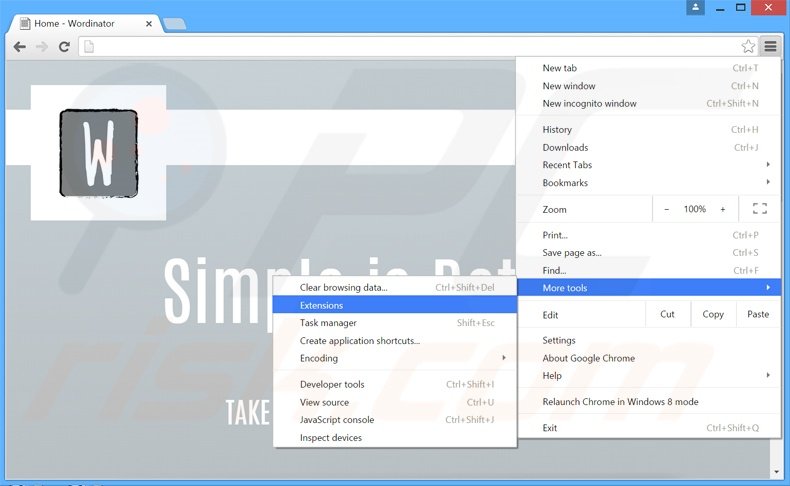
Haga clic en el icono del menú de Chrome ![]() (parte superior derecha de Google Chrome), seleccione "Herramientas" y haga clic en "Extensiones". Localice: "Wordinator", selecciónelo y haga clic en el icono de la papelera.
(parte superior derecha de Google Chrome), seleccione "Herramientas" y haga clic en "Extensiones". Localice: "Wordinator", selecciónelo y haga clic en el icono de la papelera.
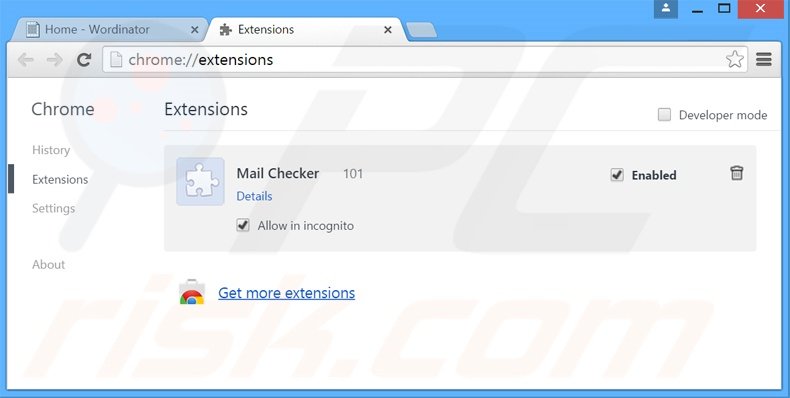
Método opcional:
Si sigue teniendo problemas para eliminar wd (adware), restablezca la configuración predeterminada del navegador Google Chrome. Haga clic en el icono de menú en Chrome ![]() (parte superior derecha de Google Chrome) y seleccione Configuración. Diríjase a la parte inferior de la pantalla. Haga clic en el enlace Configuración avanzada.
(parte superior derecha de Google Chrome) y seleccione Configuración. Diríjase a la parte inferior de la pantalla. Haga clic en el enlace Configuración avanzada.

De nuevo, utilice la barra de desplazamiento para ir a la parte inferior de la pantalla y haga clic en el botón Restablecer (Restaura los valores predeterminados originales de la configuración).

En la nueva ventana, confirme que quiere restablecer la configuración predeterminada de Google Chrome haciendo clic en el botón Restablecer.

 Eliminar los complementos maliciosos en Mozilla Firefox:
Eliminar los complementos maliciosos en Mozilla Firefox:
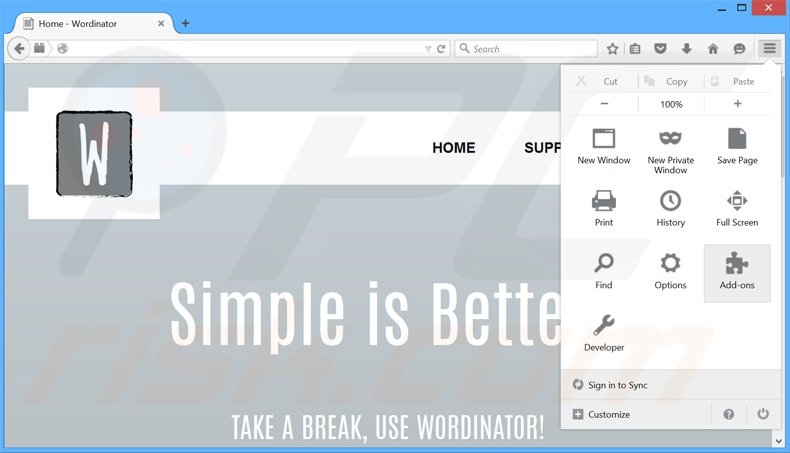
Haga clic en "Firefox" ![]() (en la esquina superior derecha de la ventana principal), seleccione "Complementos". Haga clic en "Extensiones" y, en la nueva pantalla, desactive: "Wordinator".
(en la esquina superior derecha de la ventana principal), seleccione "Complementos". Haga clic en "Extensiones" y, en la nueva pantalla, desactive: "Wordinator".
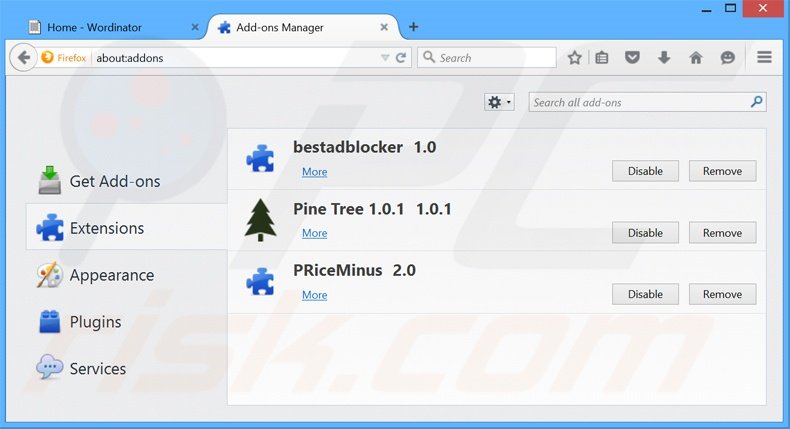
Método opcional:
Los usuarios con problemas para eliminar de wd (adware) pueden restablecer la configuración de Mozilla Firefox.
Abra Mozilla Firefox; en la esquina superior derecha de la ventana principal, haga clic en el menú de Firefox ![]() ; en el menú desplegado, pulse sobre el icono Abrir menú de ayuda
; en el menú desplegado, pulse sobre el icono Abrir menú de ayuda ![]()

Seleccione Información para solucionar problemas.

En la nueva pantalla, haga clic en el botón Restablecer Firefox.

En la nueva ventana, confirme que desea restablecer la configuración predeterminada de Mozilla Firefox haciendo clic en el botón Restablecer.

 Eliminar extensiones maliciosas en Safari:
Eliminar extensiones maliciosas en Safari:

Cerciórese de que su navegador Safari está activo. Haga clic en el menú de Safari y seleccione Preferencias…

En la nueva ventana, haga clic en Extensiones, revise todas las extensiones instaladas recientemente que parezcan sospechosas, selecciónelas y haga clic en Desinstalar.
Método opcional:
Asegúrese de que su navegador Safari está activo y haga clic en el menú Safari. Seleccione Borrar historial y datos de sitios webs del menú desplegable.

En el cuadro de diálogo que se ha abierto, seleccione Todo el historial y pulse el botón Borrar historial.

 Eliminar extensiones maliciosas de Microsoft Edge:
Eliminar extensiones maliciosas de Microsoft Edge:

Haga clic en el ícono de menú de Edge ![]() (en la esquina superior derecha de Microsoft Edge), seleccione "Extensiones". Localice todos los complementos de navegador sospechosos recientemente instalados y haga clic en "Eliminar" debajo de sus nombres.
(en la esquina superior derecha de Microsoft Edge), seleccione "Extensiones". Localice todos los complementos de navegador sospechosos recientemente instalados y haga clic en "Eliminar" debajo de sus nombres.

Método opcional:
Si continúa teniendo problemas con la eliminación de wd (adware), restablezca la configuración del navegador Microsoft Edge. Haga clic en el ícono de menú de Edge ![]() (en la esquina superior derecha de Microsoft Edge) y seleccione Configuración.
(en la esquina superior derecha de Microsoft Edge) y seleccione Configuración.

En el menú de configuración abierto, seleccione Restablecer Configuración.

Seleccione Restaurar configuración a sus valores predeterminados. En la ventana abierta, confirme que desea restablecer la configuración predeterminada de Microsoft Edge haciendo clic en el botón Restablecer.

- Si esto no ayudó, siga estas instrucciones alternativas que explican cómo restablecer el navegador Microsoft Edge.
Resumen:
 Con normalidad, el software publicitario o aplicaciones potencialmente no deseadas se introducen sin permiso en los navegadores web del usuario al descargar programas gratuitos. Algunos de los sitios web malintencionados que ofrecen descargas de programas gratuitos no dejan descargar el programa elegido si se decide rechazar la instalación de software promocionado. Tenga en cuenta que la fuente más segura para descargar programas gratuitos es el sitio web de los creadores. Al instalar el programa gratuito ya descargado, elija la opción de instalación personalizada o avanzada; este paso mostrará todas las aplicaciones no deseadas que se iban a instalar junto con el programa de su elección.
Con normalidad, el software publicitario o aplicaciones potencialmente no deseadas se introducen sin permiso en los navegadores web del usuario al descargar programas gratuitos. Algunos de los sitios web malintencionados que ofrecen descargas de programas gratuitos no dejan descargar el programa elegido si se decide rechazar la instalación de software promocionado. Tenga en cuenta que la fuente más segura para descargar programas gratuitos es el sitio web de los creadores. Al instalar el programa gratuito ya descargado, elija la opción de instalación personalizada o avanzada; este paso mostrará todas las aplicaciones no deseadas que se iban a instalar junto con el programa de su elección.
Ayuda para la desinfección:
Si se encuentra con problemas al intentar eliminar wd (adware) de su equipo, por favor pida ayuda en nuestro foro de eliminación de programas maliciosos.
Publique un comentario:
Si dispone de más información sobre wd (adware) o sobre la forma de eliminarlo, por favor comparta su conocimiento en la sección de comentarios de abajo.
Fuente: https://www.pcrisk.com/removal-guides/9082-ads-by-wd
Compartir:

Tomas Meskauskas
Investigador experto en seguridad, analista profesional de malware
Me apasiona todo lo relacionado con seguridad informática y tecnología. Me avala una experiencia de más de 10 años trabajando para varias empresas de reparación de problemas técnicos y seguridad on-line. Como editor y autor de PCrisk, llevo trabajando desde 2010. Sígueme en Twitter y LinkedIn para no perderte nada sobre las últimas amenazas de seguridad en internet.
El portal de seguridad PCrisk es ofrecido por la empresa RCS LT.
Investigadores de seguridad han unido fuerzas para ayudar a educar a los usuarios de ordenadores sobre las últimas amenazas de seguridad en línea. Más información sobre la empresa RCS LT.
Nuestras guías de desinfección de software malicioso son gratuitas. No obstante, si desea colaborar, puede realizar una donación.
DonarEl portal de seguridad PCrisk es ofrecido por la empresa RCS LT.
Investigadores de seguridad han unido fuerzas para ayudar a educar a los usuarios de ordenadores sobre las últimas amenazas de seguridad en línea. Más información sobre la empresa RCS LT.
Nuestras guías de desinfección de software malicioso son gratuitas. No obstante, si desea colaborar, puede realizar una donación.
Donar
▼ Mostrar discusión